چهارده نکته مفید در استفاده از ویرایشگر دیداری وردپرس
اکثر کاربران وردپرس وقت زیادی را برای نگارش پست در قسمت ویرایشگر دیداری صرف میکنند، چرا که استفاده از آن بسیار راحت است.
اما برای اینکه بتوانید تبدیل به یک کاربر حرفهای شوید باید چندین نکتهی مهم را در مورد این ادیتور بدانید؛
نکتهی اول: دکمهی kitchen sink
ویرایشگر دیداری وردپرس در حالت اولیه فقط یک سطر از دکمه را نمایش میدهد، با کلیک روی گزینهی منتهیالیه سمت راست که kitchen sink نام دارد، ردیف دیگری از دکمهها نمایش داده میشود.
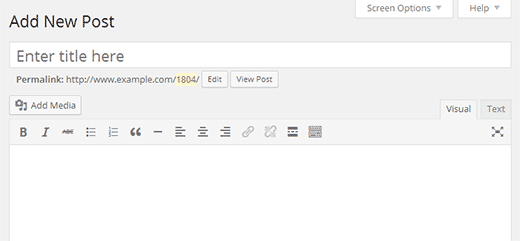
نکتهی دوم: میانبرها
اضافه کردن لینک، پررنگ کردن متنها و… با حرکات موس بعضی وقتها خسته کننده است، لذا با داشتن کلیدهای میانبر و استفاده از آنها به راحتی شما و همچنین صرفهجویی در زمان شما کمک میکند.
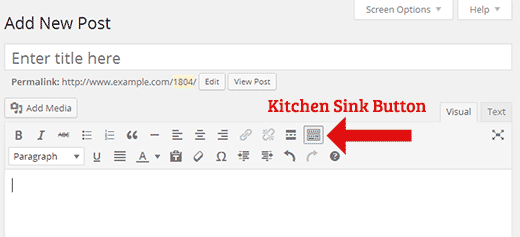
نکتهی سوم: فاصلهی تک خط و دو خط
برای بسیاری از کاربران تازه وارد وردپرس، تشخیص اینکه چگونه یک پاراگراف ایجاد کنند مشکلساز است!
برای اضافه نمودن یک پاراگراف در ویرایشگر دیداری کافی است دکمهی Enter را فشار دهید، در این صورت وردپرس یک پاراگراف جدید با دو خط فاصله ایجاد مینماید.
شایان ذکر است اگر بخواهید فقط یک خط فاصله ایجاد نمایید، بایستی بر روی کیبرد دو کلید shift+Enter را همزمان فشار دهید.
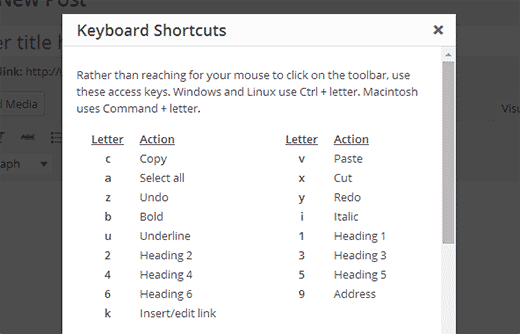
نکتهی چهارم: Full screen در حالت نوشتاری
زمانیکه میخواهید فقط در قسمت نوشتاری تمرکز نمایید و اجزا صفحه برای شما مزاحمت ایجاد میکند، با کلیک برروی گزینهی Full screen، صفحهی Post Editor شما بهحالت تمام صفحه نمایش داده میشود.
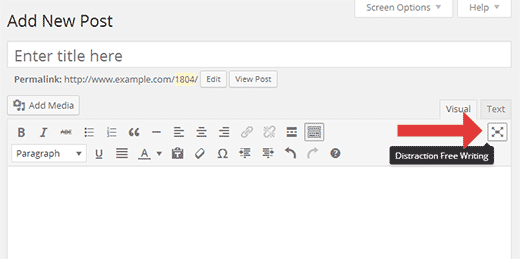
نکتهی پنجم: سوئیچ بهحالت Html editor
زمانیکه دارید با مسالهی تنظیم و تراز عکس سرو کله میزنید، editor این اجازه را نمیدهد که پس از اضافه کردن عکس دوباره شروع به نوشتن متن نمایید، با کلیک برروی گزینه ی Text میتوانید به حالت Html editor رفته و نوشتن را ادامه دهید.
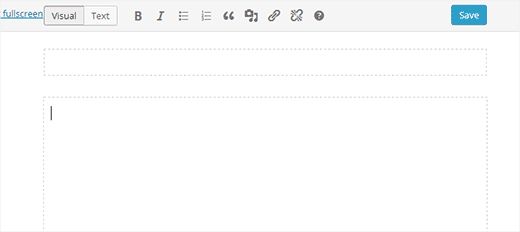
نکتهی ششم: کپی و پیست بعنوان یک متن ساده
زمانیکه متنی را از جایی کپی مینمایید، فرمت و استایل آن متن کپی شده نیز به همراه آن کپی میشود، برای آنکه متن مذکور را بصورت ساده پیست کنید، لازم است برروی گزینهی Paste as text کلیک نمایید.
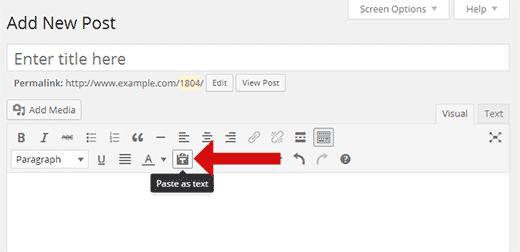
نکتهی هفتم: کاراکترهای ویژه
گاهی اوقات لازم است که کاراکتر ویژهای مثل copy right یا trade mark به متن اضافه شود، در این صورت با کلیک برروی گزینهی special character میتوانید از لیست نمایش داده شده کاراکتر مورد نظرخود را انتخاب کنید.
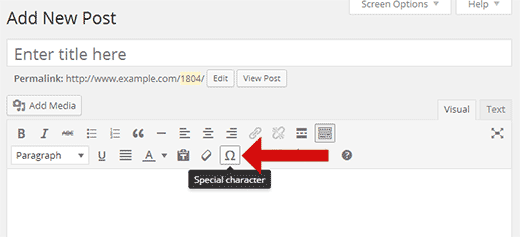
نکتهی هشتم: تنظیم اجزا صفحهی ویرایش پست
شلوغی صفحه ویرایش گاها باعث سردرگمی و بینظمی میشود، خوشبختانه وردپرس این امکان را قرار داده است تا بتوانید اجزایی را که زیاد با آنها سر و کار ندارید مخفی نموده و یا مکان آنها را تغییر دهید. شلوغی صفحه ویرایش باعث عدم تمرکز و حواس پرتی خواهد شد.
نکتهی نهم: تغییر اندازه فونت در Visual Editor
بدون شک سایز فونتهای مورد استفاده نقش مهمی را در به نمایش گذاشتن محتوای وب دارد و استفاده از انواع سایز فونت در جذب دید کاربران بسیار کار ساز است. وردپرس به شما اجازه میدهد تا بصورت پیشفرض تغییر سایز فونت را داخل پاراگراف، هدرها و… اعمال نمایید.
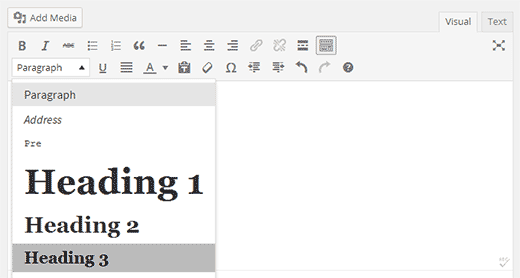
نکتهی دهم: نحوهی اضافه کردن ستون در Post Editor
Post Editor وردپرس به صورت پیشفرض هیچ راهحلی برای دستورهای اضافی ندارد، به هرحال شما میتوانید با سوئیچ به حالت text made و نوشتن کدهای Html ستون ایجاد کنید، اما این راه سادهترین راه نیست! خبر خوب این است که نیازی نیست که از Html استفاده کنیم.
نکتهی یازدهم: ایجاد جداول در پستهای وردپرس
چیز دیگری که بصورت پیشفرض در Post Editor وردپرس وجود ندارد، عدم وجود کلیدی جهت ایجاد جدول است، اکثر اوقات نیاز به ایجاد یک جدول داده در پستهای وردپرس ضروری میشود. یکی از راهها برای اضافه کردن جدول استفاده از ایجادکنندگان جدول آنلاین است. اما این جداول چندان زیبا نیستند، خوشبختانه راه بسیار راحتتر برای اضافه کردن جداول در وردپرس بصورت مستقیم از Post Editor وجود دارد.
نکتهی دوازدهم: نحوهی اضافه کردن ویدئوهای یوتیوب در Post Editor وردپرس
شما نمیتوانید فایلهای ویدئویی خود را بطور مستقیم در وردپرس آپلود کنید، بجای آن میتوانید از یک هاست ویدئو مثل Youtube یا Vimeo استفاده کنید.
ابتدا باید ویدئو مورد نظر را در Youtube یا Vimeo آپلود کرده سپس لینک URL آن را در Post Editor وردپرس کپی نمایید.
نکتهی سیزدهم: اضافه کردن دکمهی بدون استفاده از کدهای کوتاه
pulginهای متعددی وجود دارد که بشما این امکان را میدهد که انواع مدل دکمهها را در وردپرس ایجاد کنید، اما مشکل اینجاست که دکمه مورد نظر سریعا نمایش داده نمیشود.
نکتهی چهاردهم: بررسی صحت املایی و دستوری جملات
بررسی املایی و گرامری متنهای نوشتاری با چندبار روخوانی آنها ممکن نیست، خوشبختانه راهحل سادهای برای غلبه بر این مشکل وجود دارد.
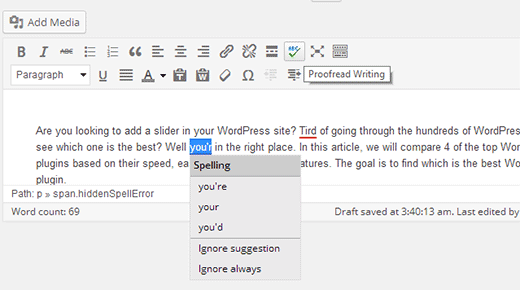
با مطالعه این چهارده نکتهی کلیدی بهسادگی تمام میتوانید تبدیل به یکی از کاربران حرفهای وردپرسی شوید و از امکانات آن نهایت بهره و لذت را ببرید.
امیدواریم این نوشته مورد توجه ویژه شما کاربران فهمیم واقع شود.

دیدگاهها در "چهارده نکته مفید در استفاده از ویرایشگر دیداری وردپرس"
دیدگاه خود را بنویسید
برای نوشتن دیدگاه باید وارد بشوید.
مطلب کامل و خوبی بود
خسته نباشید
سلام.ممنون از حسن توجه شما.
دقیقا کجا جدول اضافه کنم؟
دوست خوبم از افزونه ی زیر استفاده کنید
http://wordpress.org/extend/plugins/tablepress/
جالب بود چند تا از ترفنداش را تازه یاد گرفتم . خیلی باحال و کامل بود
ممنون
سلام
عالی بود
ممنون
با سلام وخسته نباشید
ذخیره نشدن عکس یا فیلم در نوشته یا برگه
بنده یک مشکل تو سایتم دارم چطوری باید این مشکل رو رفع کنم از وردپرس 4.0.1 استفاده می کنم .
موقعی که یک عکس یا فیلم (یا لینک عکس یا فیلم ) رو توی یک نوشته یا برگه می گذارم یا لینک یک عکس یا فیلم رو توی قسنت ابزارک می گذارم و بعد می خواهم ذخیره کنم ذخیره نمی شود .
با تشکر
انجمن دوست خوبم
عالی بود ممنون…
سلام. مدیریت من اومده روی گزینه « متن یا نوشتاری » و گزینهی دیداری و متن هم نداره که بشه تغییرش داد. باید چیگار کنم؟
ممنون
درود
تمام افزونه ها رو غیرفعال کنید و برگهی مشکل دار رو رفرش کنید
اگر مشکل از افزونه ها نبود برای امتحان کردن پوستهی فعلی رو غیرفعال کنید و از پوستهی پیش فرض استفاده کنید
سرکار خانم عباسی
عرض ادب و تشکر از مطلب ارشمند شما و حسن نگاه در آگاهی بخشی به هموطنان .
اگر اجازه فرمائید چند نکته کوچولو عرض می کنم ،اجازه هست !؟ همیشه انجام دادن کار،سخت است و ایراد گرفتن آسان ! بنده قصد ایرادگیری ندارم، صرفا به چند نکته برای بهتر شدن نتیجه زحمات ارزشمند شما اشاره می کنم. و صد البته این نظر حقیر است !
1-این آموزش برای فارسی زبانان است،پس چقدر بهتر بود تصاویر مطلب از وردپرس فارسی (واقعی و بروز جلوه کردن ) انتخاب می شد.
2-مطالب با تصاویر همخوانی ندارد،پنابر این گیج کننده است. و حس بدی از با ارزش بودن مطلب تداعی می کند.
3-مطلب سوم که بنظر حقیر مهمترین اشاره بنده است اینست،از نظر روانشناسی ساختار ادراک انسان به نحوی است که مفاهیم را با مثال درک می کند،جای خالی مثال و نمونه کاملا مشهود است . به زعم بنده فرق است بین اشاره به یک مطلب (یادآوری ) و آموزش یک مطلب (فهم و درک مطلب بنحوی که فرد بتواند آموخته را بکار برد ! )
4-نمی دانم چرا !؟ وقتی خواننده چیزی غلط،نادرست،غیر واقعی و یا غامض … در مطلبی که می خواند جس کند،فورا آنرا به ناشی بودن نویسنده ربط می دهد ( دانستن حق مسلم من است ! ) این موضوع و ذهنیت باعث می شود مطالب نویسنده را دنبال نکنیم.
برای شما هموطن و همشهری خوش ذهن و قلم آرزوی موفقیت دارم. با احترام شکرانه
درود بعضی وقتا بعد از یکبار استفاده از شیفت و اینتر دیگه نمیشه از اینتر معمولی وقابلیت تغییر پاراگراف (فاصله دو خط) استفاده کرد میشه راهنمایی کنید
درود نیما جان
شاید از مرورگرتون باشه، با مرورگر دیگهای آزمایش کنید.
اصافه کردن لینک، پررنگ کردن متنها و… با حرکات موس بعضی وقتها خسته کننده است،
اضافه کردن لینک، پررنگ کردن متنها و… با حرکات ماوس بعضی وقتها خسته کننده است،
غلط املایی برای گوگل مهم عزیزم برطرقش کن.
به من هم سر بزن
webyar.net